Una introducción al Centro de Administración de SharePoint

¡Bienvenido al Centro de Administración de SharePoint, su punto de contacto central para la administración de SharePoint! El Centro de administración está diseñado para configurar y controlar la administración de todos los sitios de su inquilino.
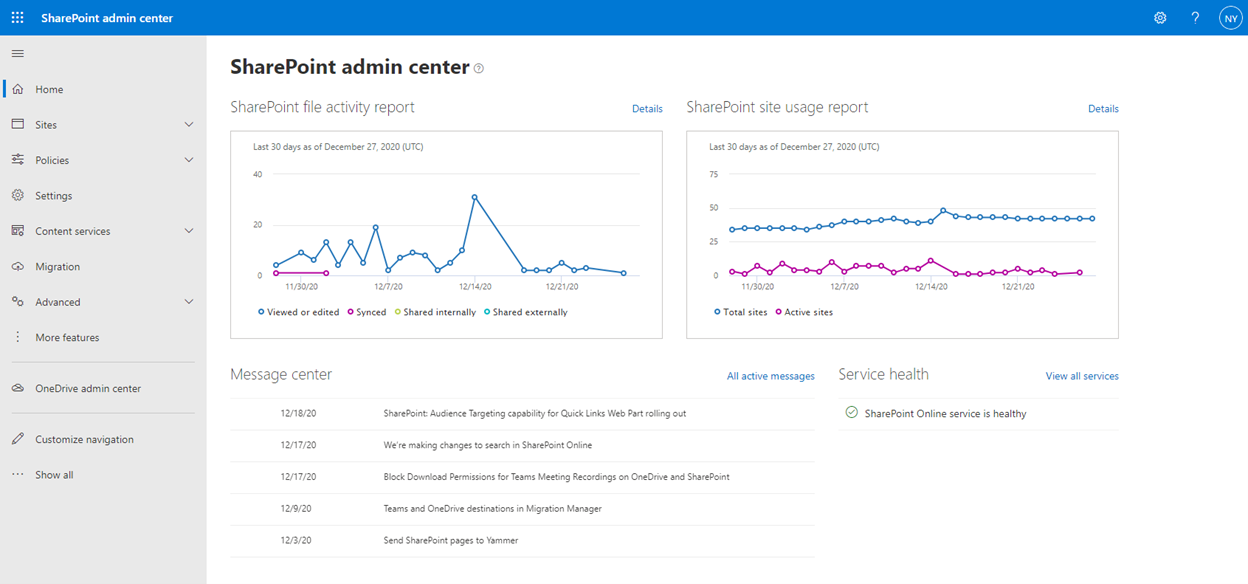
Información
La página de inicio del administrador contiene informes de actividad y uso. Los informes de actividad le dan una visión general de qué tipos de actividades se llevan a cabo en todos sus sitios y en qué medida. Los informes de uso comparan el número total de sitios con los sitios activos. Ambos informes ofrecen la posibilidad de echar un vistazo más de cerca a los hechos utilizando más detalles del Centro de informes de Microsoft 365.
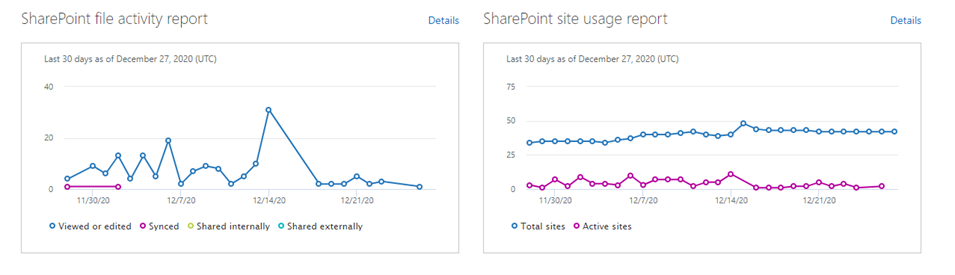
Además, la página de inicio del administrador también contiene versiones reducidas del centro de notificaciones y el estado del servicio para mensajes y mensajes específicos de SharePoint. Si la administración de SharePoint sigue siendo un territorio nuevo para usted, debe hacer que sea una parte integral de su rutina de trabajo verificar los mensajes en el centro de notificaciones.
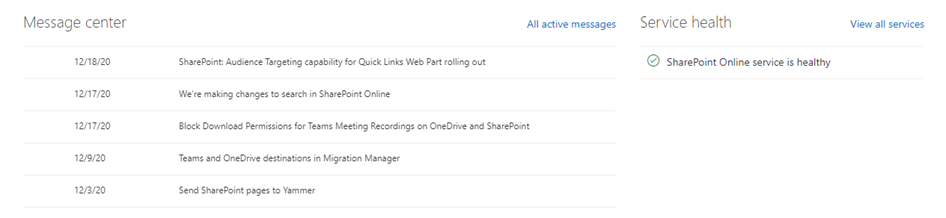
Configuración
Los sitios activos son el lugar al que acudir cuando necesita crear, actualizar y eliminar sitios.

Puede buscar colecciones de sitios específicas, ver la memoria total utilizada en relación con la memoria existente y usar “Vistas integradas” para filtrar y organizar las colecciones de sitios por varios parámetros, como “Sitios sin grupo” y “Sitios compartidos más populares”.

El botón ” Crear “abre el cuadro de diálogo” Crear sitio”, pero con más opciones que en la vista estándar.

Seleccione un solo sitio para personalizar los derechos de propietario y administrador, registrarlo como un sitio de hub, cambiar la asignación de hub o personalizar los permisos de uso compartido de la colección de sitios. En el cuadro de diálogo” Compartir”, puede activar o desactivar el uso compartido externo.

Al hacer clic en varios sitios, puede realizar operaciones masivas para compartir, eliminar y asignar concentradores.
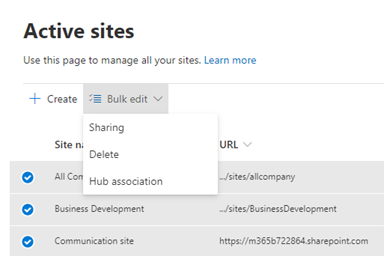
Haga clic en el nombre del sitio para acceder a las propiedades del sitio, que contienen información como detalles del sitio, actividades, políticas de seguridad y uso compartido externo, y políticas de confidencialidad. Este es también su punto de contacto si desea cambiar la URL de un sitio.
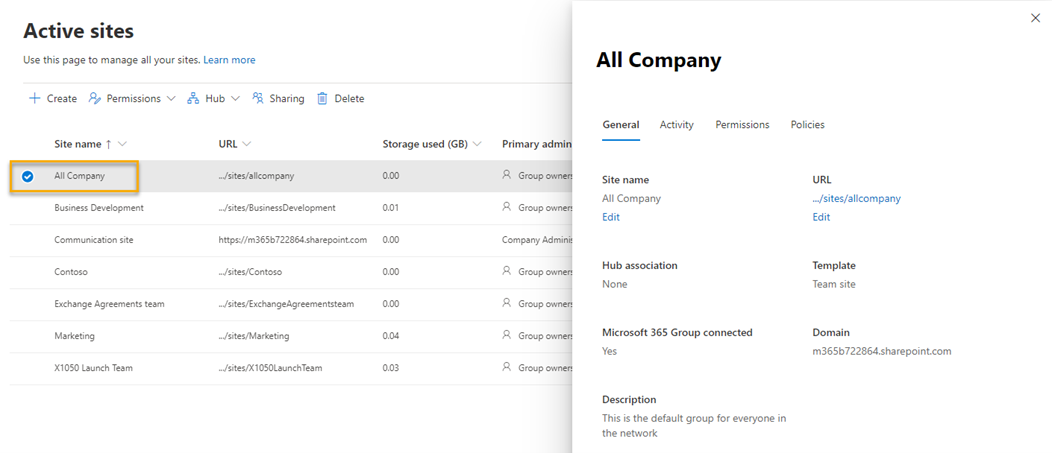
En “Sitios eliminados” puede ver, restaurar y eliminar permanentemente colecciones de sitios previamente eliminadas. Los sitios eliminados se conservan durante 93 días, después de los cuales se eliminan de forma permanente.

El término memoria se utiliza para crear y administrar metadatos de todo el inquilino (información sobre información). Piense en los términos que contiene como valores de búsqueda, que, además de la consistencia de la entrada de datos, también se pueden usar para mejorar la navegación y la búsqueda.
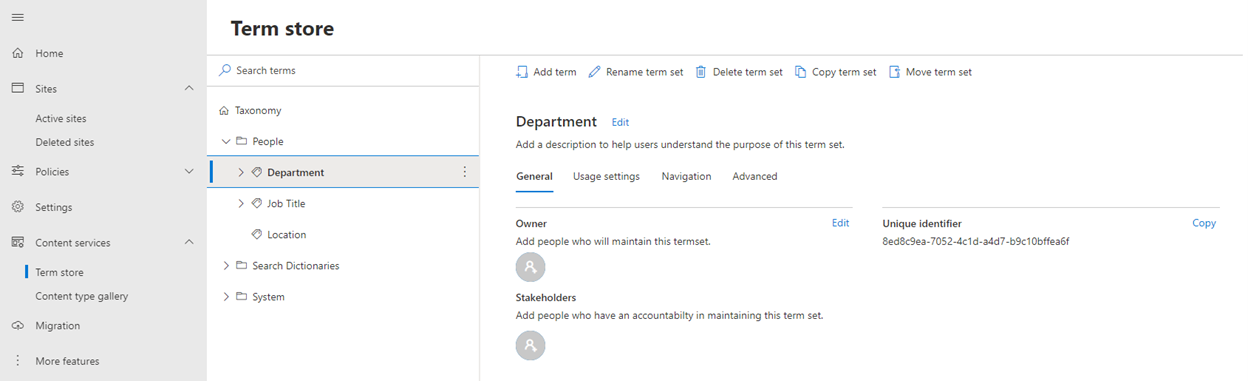
La pestaña” Migración ” contiene todas las herramientas necesarias para migrar sitios y contenido a SharePoint Online. Esto incluye el uso compartido de archivos, SharePoint Server (2010-2016) y nube a nube.
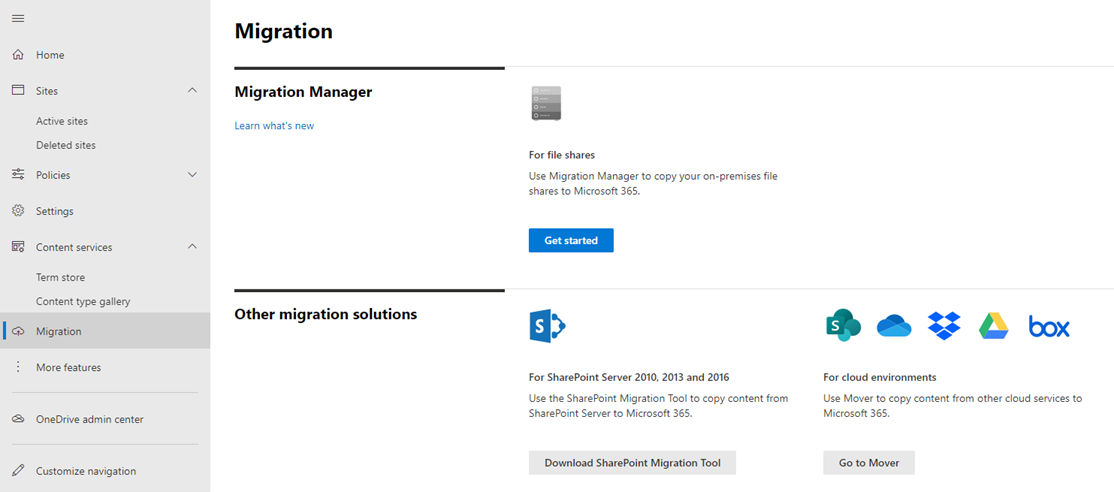
Administración
En “Uso compartido” encontrará los controles correspondientes para OneDrive for Business y SharePoint Online. La configuración para compartir OneDrive y SharePoint se superponen, por lo que siempre debe estar atento a ambos al realizar cualquier cambio.

En la configuración de uso compartido externo, puede configurar las diversas opciones disponibles y, por lo tanto, adaptarlas de manera óptima a su enfoque de gobierno personal. Por ejemplo, puede definir quién puede compartir qué contenido con quién.
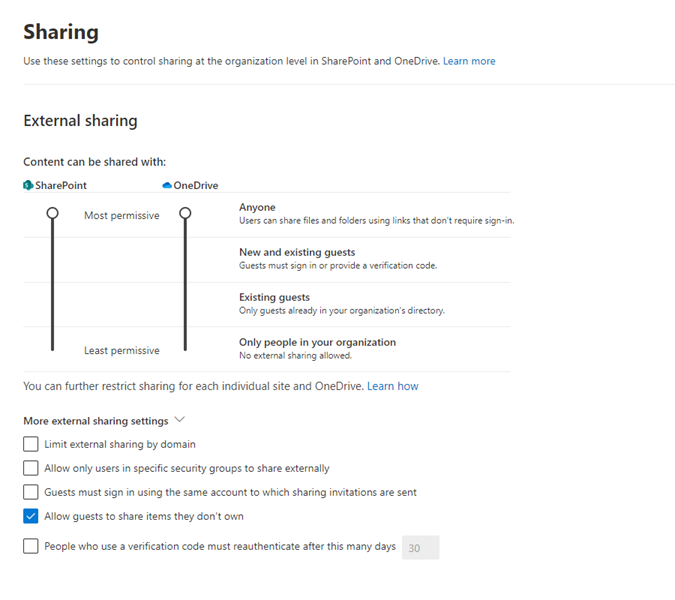
La configuración de enlaces de archivos y carpetas le permite configurar el comportamiento de uso compartido de enlaces predeterminado en su organización. Con la ayuda de estas configuraciones, tiene la oportunidad de crear “barandillas” para sus usuarios y establecer configuraciones predeterminadas que tengan más sentido para su organización.

El control de acceso se utiliza para restringir la forma en que los usuarios pueden acceder al contenido de SharePoint y ofrece opciones para bloquear el acceso si el dispositivo utilizado para este fin no se administra en la ubicación de red.
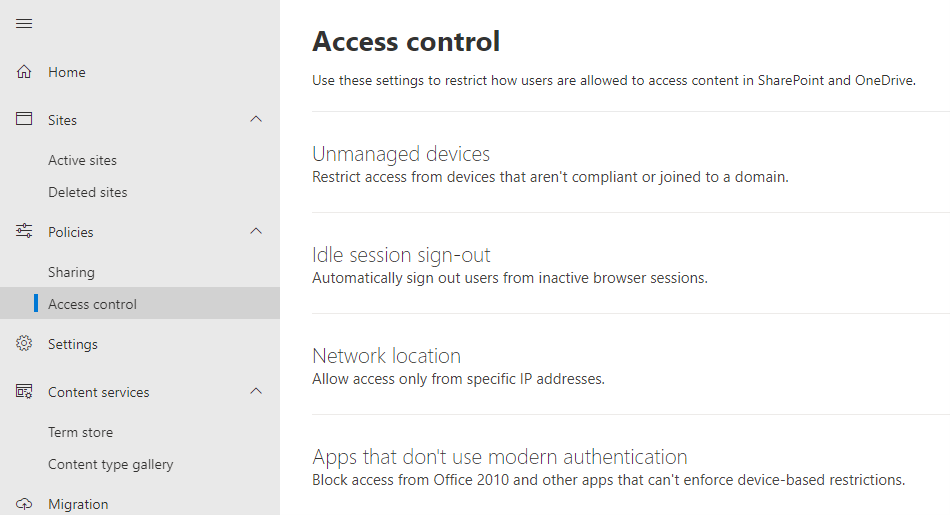
Además, la configuración proporciona controles adicionales para deshabilitar los comentarios del sitio, establecer la zona horaria predeterminada de los sitios recién creados y configurar automáticamente el almacenamiento del sitio.
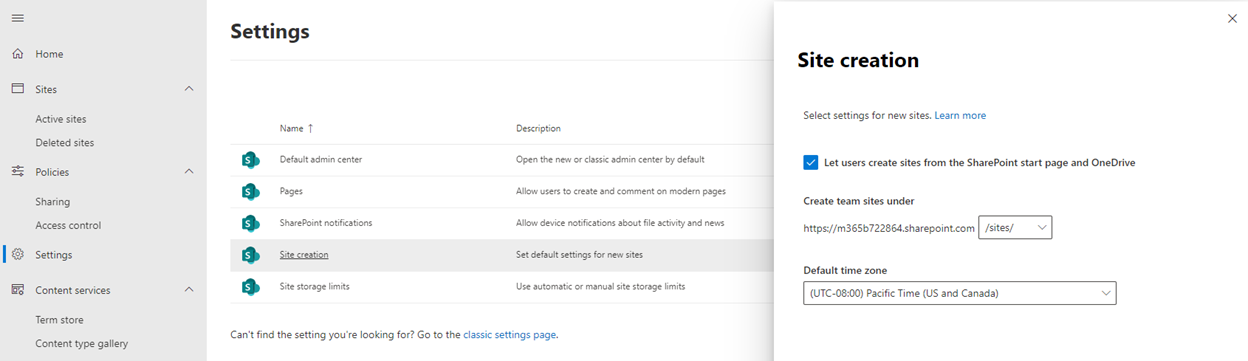
En “Acceso a la API” puede revisar y aprobar las solicitudes de acceso a la API. Esto suele ser necesario cuando se agrega una aplicación de SharePoint que requiere permisos adicionales, como ver la información básica del perfil de un usuario.
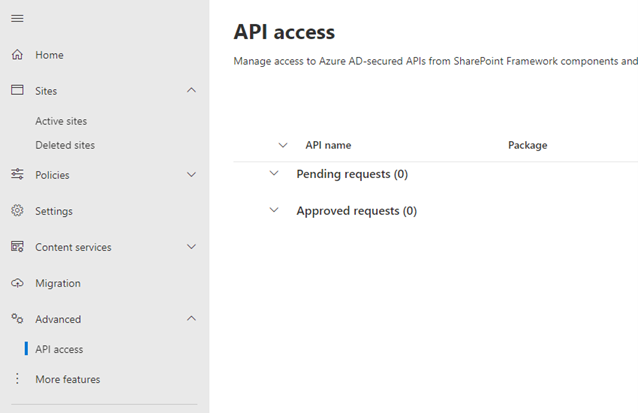
En “Más funciones” encontrará una variedad de opciones para administrar perfiles de usuario, búsqueda, administración de registros, etc. Muchas de estas opciones se consideran obsoletas y han sido reemplazadas por nuevas características en Microsoft 365.
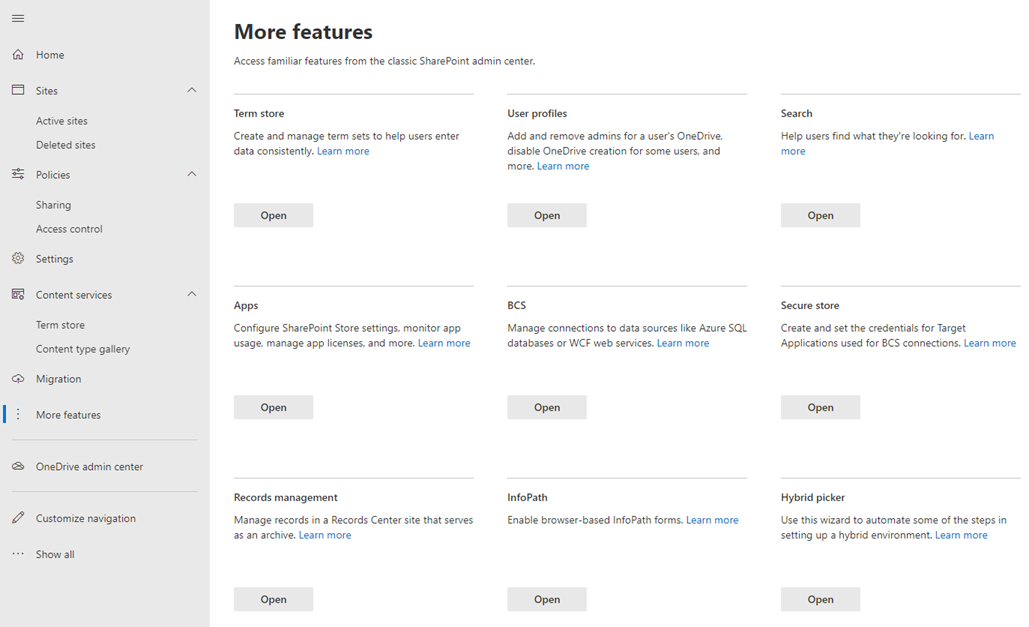
Pensamientos finales
El Centro de administración de SharePoint le ofrece numerosos ajustes. La configuración predeterminada preconfigurada es un buen punto de partida para las organizaciones que son nuevas en SharePoint Online. Sin embargo, es importante entender cómo estas diferentes actitudes pueden reflejar e implementar las estrategias de cumplimiento y gobierno de su empresa.
Otra consideración es establecer límites seguros para los usuarios a través de los ajustes de configuración adecuados. Por ejemplo, si la estrategia de gobierno de su organización no permite el acceso externo a sitios y contenido, deshabilite el uso compartido externo. O puede configurar un almacén de términos de metadatos administrados si su organización valora la entrada de datos coherente y el uso de la terminología de la empresa.
Use el Centro de administración de SharePoint como su ventanilla única para mantenerse al día sobre el uso actual de sus sitios y la administración de cambios de SharePoint, configure y actualice los sitios de acuerdo con sus requisitos operativos y, finalmente, administre SharePoint de acuerdo con las directrices de cumplimiento y gobernanza de su organización.
Para obtener más información sobre el Centro de administración de SharePoint, debe suscribirse a nuestro blog.
Leave a Reply